2020 Peugeot Partner Vehicle position
[x] Cancel search: Vehicle positionPage 203 of 260
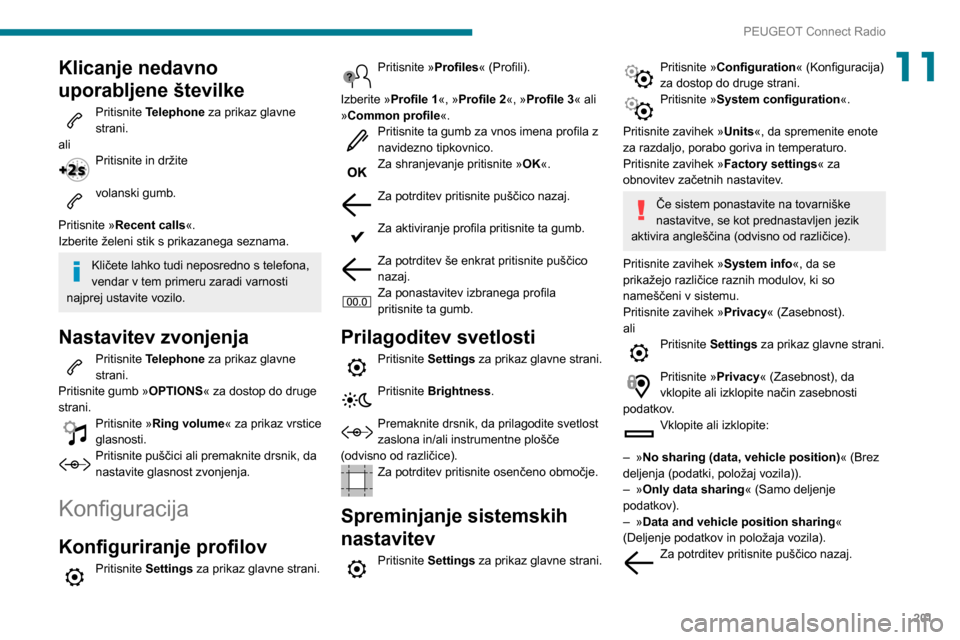
201
PEUGEOT Connect Radio
11Klicanje nedavno
uporabljene številke
Pritisnite Telephone za prikaz glavne
strani.
ali
Pritisnite in držite
volanski gumb.
Pritisnite »Recent calls«.
Izberite želeni stik s prikazanega seznama.
Kličete lahko tudi neposredno s telefona,
vendar v tem primeru zaradi varnosti
najprej ustavite vozilo.
Nastavitev zvonjenja
Pritisnite Telephone za prikaz glavne
strani.
Pritisnite gumb » OPTIONS« za dostop do druge
strani.
Pritisnite »Ring volume« za prikaz vrstice
glasnosti.
Pritisnite puščici ali premaknite drsnik, da
nastavite glasnost zvonjenja.
Konfiguracija
Konfiguriranje profilov
Pritisnite Settings za prikaz glavne strani.
Pritisnite »Profiles« (Profili).
Izberite »Profile 1«, »Profile 2«, »Profile 3« ali
»Common profile«.
Pritisnite ta gumb za vnos imena profila z
navidezno tipkovnico.
Za shranjevanje pritisnite » OK«.
Za potrditev pritisnite puščico nazaj.
Za aktiviranje profila pritisnite ta gumb.
Za potrditev še enkrat pritisnite puščico
nazaj.
Za ponastavitev izbranega profila
pritisnite ta gumb.
Prilagoditev svetlosti
Pritisnite Settings za prikaz glavne strani.
Pritisnite Brightness.
Premaknite drsnik, da prilagodite svetlost
zaslona in/ali instrumentne plošče
(odvisno od različice).
Za potrditev pritisnite osenčeno območje.
Spreminjanje sistemskih
nastavitev
Pritisnite Settings za prikaz glavne strani.
Pritisnite »Configuration« (Konfiguracija)
za dostop do druge strani.
Pritisnite »System configuration«.
Pritisnite zavihek » Units«, da spremenite enote
za razdaljo, porabo goriva in temperaturo.
Pritisnite zavihek » Factory settings« za
obnovitev začetnih nastavitev.
Če sistem ponastavite na tovarniške
nastavitve, se kot prednastavljen jezik
aktivira angleščina (odvisno od različice).
Pritisnite zavihek » System info«, da se
prikažejo različice raznih modulov, ki so
nameščeni v sistemu.
Pritisnite zavihek » Privacy« (Zasebnost).
ali
Pritisnite Settings za prikaz glavne strani.
Pritisnite »Privacy « (Zasebnost), da
vklopite ali izklopite način zasebnosti
podatkov.
Vklopite ali izklopite:
–
»
No sharing (data, vehicle position) « (Brez
deljenja (podatki, položaj vozila)).
–
»
Only data sharing « (Samo deljenje
podatkov).
–
»
Data and vehicle position sharing «
(Deljenje podatkov in položaja vozila).
Za potrditev pritisnite puščico nazaj.
Page 216 of 260
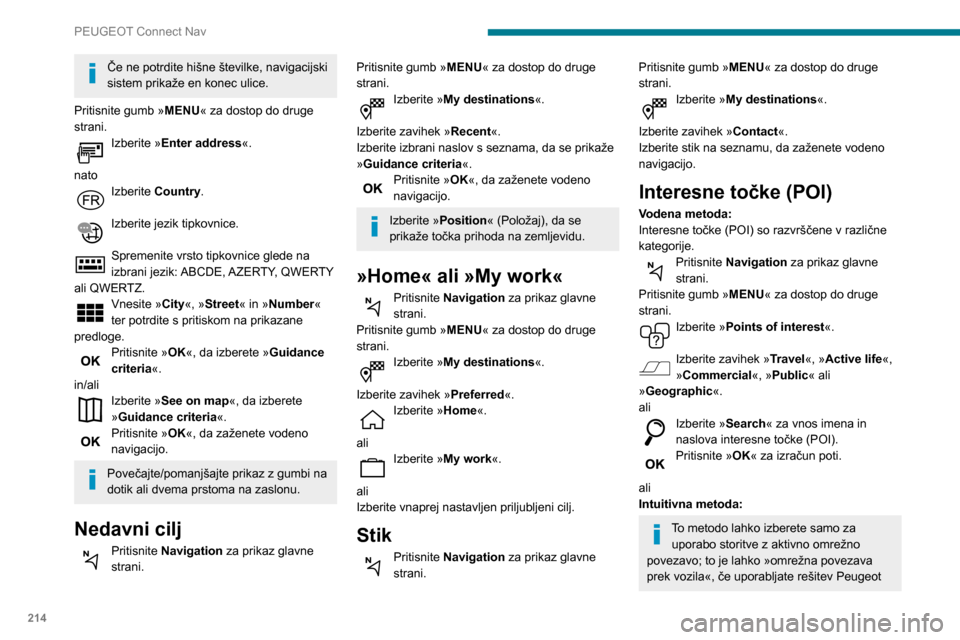
214
PEUGEOT Connect Nav
Connect Packs, ali »omrežna povezava prek
uporabnika« prek pametnega telefona.
V obeh primerih se sistem samodejno poveže
z internetom, če pokritost z omrežjem to
omogoča.
Pritisnite Navigation za prikaz glavne
strani.
Pritisnite gumb » MENU« za dostop do druge
strani.
Izberite »Search«.
Pritisnite način v spodnjem desnem delu zaslona
(On-Board ali Connected), da spremenite
»Database«.
Izberite »Database« v načinu »On-Board«
(vdelano v zemljevid) ali v načinu
»Connected« (povezano z internetom).
Za potrditev pritisnite puščico nazaj.
Vnesite naslov ali ključne besede za cilj
(POI).
Pritisnite »OK« za začetek iskanja.
Izberite zavihek »On the route«,
»Around the vehicle« ali »At
destination «, da natančneje določite iskanje.
Izberite želeni naslov za izračun poti.
Točka na zemljevidu
Pritisnite Navigation za prikaz glavne
strani.
Če ne potrdite hišne številke, navigacijski
sistem prikaže en konec ulice.
Pritisnite gumb » MENU« za dostop do druge
strani.
Izberite »Enter address«.
nato
Izberite Country.
Izberite jezik tipkovnice.
Spremenite vrsto tipkovnice glede na
izbrani jezik: ABCDE, AZERTY, QWERTY
ali QWERTZ.
Vnesite »City«, »Street« in »Number«
ter potrdite s pritiskom na prikazane
predloge.
Pritisnite »OK«, da izberete »Guidance
criteria«.
in/ali
Izberite »See on map«, da izberete
»Guidance criteria«.
Pritisnite »OK«, da zaženete vodeno
navigacijo.
Povečajte/pomanjšajte prikaz z gumbi na
dotik ali dvema prstoma na zaslonu.
Nedavni cilj
Pritisnite Navigation za prikaz glavne
strani.
Pritisnite gumb » MENU« za dostop do druge
strani.
Izberite »My destinations«.
Izberite zavihek » Recent«.
Izberite izbrani naslov s seznama, da se prikaže
»Guidance criteria«.
Pritisnite »OK«, da zaženete vodeno
navigacijo.
Izberite »Position« (Položaj), da se
prikaže točka prihoda na zemljevidu.
»Home« ali »My work«
Pritisnite Navigation za prikaz glavne
strani.
Pritisnite gumb » MENU« za dostop do druge
strani.
Izberite »My destinations«.
Izberite zavihek » Preferred«.
Izberite »Home«.
ali
Izberite »My work«.
ali
Izberite vnaprej nastavljen priljubljeni cilj.
Stik
Pritisnite Navigation za prikaz glavne
strani.
Pritisnite gumb » MENU« za dostop do druge
strani.
Izberite »My destinations«.
Izberite zavihek » Contact«.
Izberite stik na seznamu, da zaženete vodeno
navigacijo.
Interesne točke (POI)
Vodena metoda:
Interesne točke (POI) so razvrščene v različne
kategorije.
Pritisnite Navigation za prikaz glavne
strani.
Pritisnite gumb » MENU« za dostop do druge
strani.
Izberite »Points of interest«.
Izberite zavihek » Travel«, »Active life«,
»Commercial «, »Public« ali
»Geographic«.
ali
Izberite »Search« za vnos imena in
naslova interesne točke (POI).
Pritisnite »OK« za izračun poti.
ali
Intuitivna metoda:
To metodo lahko izberete samo za uporabo storitve z aktivno omrežno
povezavo; to je lahko »omrežna povezava
prek vozila«, če uporabljate rešitev Peugeot
Page 218 of 260

216
PEUGEOT Connect Nav
Vklopite ali izklopite:
– »No sharing (data, vehicle position) « (Brez
deljenja (podatki, položaj vozila)).
– »Only data sharing «
– »Sharing data and vehicle position «
Posebne nastavitve za
povezano navigacijo
Pritisnite Navigation za prikaz glavne
strani.
Pritisnite gumb » MENU« za dostop do druge
strani.
Izberite »Settings«.
Izberite zavihek » Map«.
Vklopite ali izklopite:
– »Allow declaration of danger zones«.
– »Guidance to final destination on foot «.
Te nastavitve morajo biti konfigurirane za vsak
profil.
Pritisnite »OK«, da potrdite izbiro.
Izberite zavihek »Alerts«.
Vklopite ali izklopite:
– »Advise of car park nearby «.
– »Filling station alert «.
– »Risk areas alert «; nato pritisnite ikono
opozorila (trikotnik), da konfigurirate opozorila.
Navigacija, povezana s
spletom
Priključitev povezane
navigacije
Odvisno od različice, nivoja opreme vozila ter
naročnine na spletne storitve in možnosti.
Omrežna povezava prek vozila
Če uporabljate rešitev Peugeot Connect
Packs, je sistem samodejno povezan z
internetom in povezanimi storitvami ter ne
potrebuje uporabnikove povezave prek
njegovega pametnega telefona.
ALI
Omrežna povezava prek uporabnika
Za seznam ustreznih pametnih telefonov
obiščite spletno stran proizvajalca v svoji
državi.
Aktivirajte skupno rabo povezave pametnega
telefona in vnesite nastavitve.
Ker se procesi in standardi nenehno
spreminjajo, priporočamo, da redno
posodabljate operacijski sistem
pametnega telefona ter datum in uro
pametnega telefona in sistema. Tako
zagotovite pravilno delovanje procesa
komunikacije med pametnim telefonom in
sistemom.
Povezava USB
Priključite kabel USB.
Pri povezavi s kablom USB se pametni
telefon polni.
Povezava Bluetooth
Vklopite funkcijo Bluetooth v telefonu in
poskrbite, da je telefon viden vsem (glejte
razdelek »Connect-App«).
Povezava Wi-Fi
Izberite omrežje Wi-Fi, ki ga je zaznal
sistem, in vzpostavite povezavo.
Ta funkcija je na voljo samo, če je bila vklopljena prek možnosti »Notifications«
(Obvestila) ali prek menija »Applications«.
Pritisnite »Notifications«.
Izberite možnost Wi-Fi, da jo vklopite.
ALI
Pritisnite Connect-App za prikaz glavne
strani.
Pritisnite gumb » OPTIONS« za dostop do druge
strani.
Izberite »Wi-Fi network connection «.
Izberite zavihek »Secured«, »Not
secured« ali »Stored«.
Izberite omrežje.
Z navidezno tipkovnico vnesite » Key« in
»Password« za omrežje Wi-Fi.
Pritisnite »OK«, da vzpostavite povezavo
med pametnim telefonom in sistemom
vozila.
Omejitve pri uporabi:
– CarPlay®: skupna raba povezave je na
voljo samo pri povezavi Wi-Fi.
–
MirrorLinkTM: skupna raba povezave je na
voljo samo pri povezavi USB.
Kakovost storitev je odvisna od kakovosti
omrežne povezave.
Authorize sending information
Pritisnite Settings za prikaz glavne strani.
Pritisnite gumb » OPTIONS« za dostop do druge
strani.
Izberite »System configuration«.
Izberite zavihek » Private mode«.
ALI
Pritisnite »Notifications«.
Pritisnite »Private mode«.
N AT O
Page 219 of 260
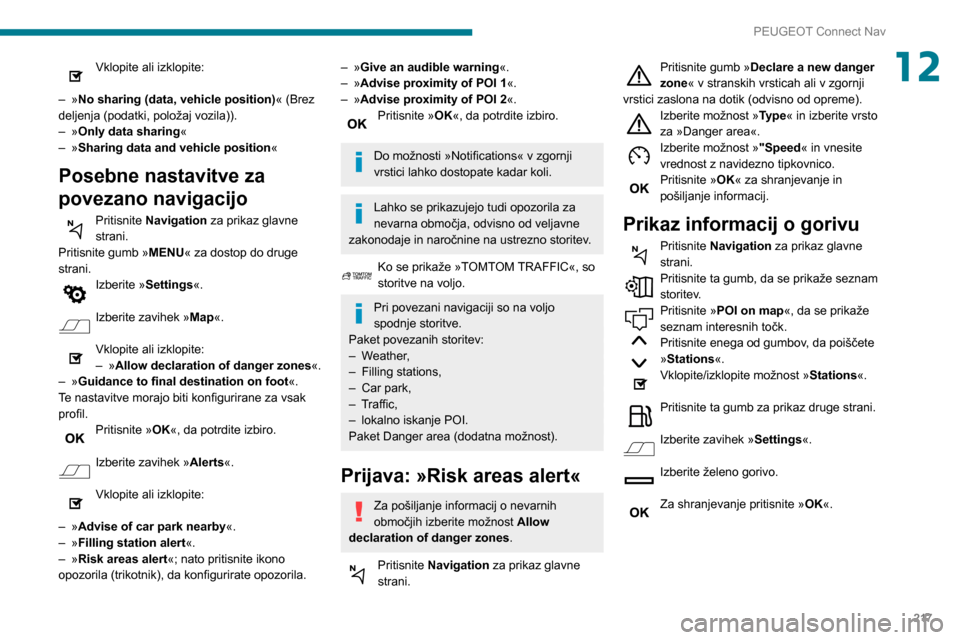
217
PEUGEOT Connect Nav
12Vklopite ali izklopite:
–
»
No sharing (data, vehicle position) « (Brez
deljenja (podatki, položaj vozila)).
–
»
Only data sharing «
–
»
Sharing data and vehicle position «
Posebne nastavitve za
povezano navigacijo
Pritisnite Navigation za prikaz glavne
strani.
Pritisnite gumb » MENU« za dostop do druge
strani.
Izberite »Settings«.
Izberite zavihek » Map«.
Vklopite ali izklopite:
–
» Allow declaration of danger zones«.
–
»
Guidance to final destination on foot «.
Te nastavitve morajo biti konfigurirane za vsak
profil.
Pritisnite »OK«, da potrdite izbiro.
Izberite zavihek »Alerts«.
Vklopite ali izklopite:
–
»
Advise of car park nearby «.
–
»
Filling station alert «.
–
»
Risk areas alert «; nato pritisnite ikono
opozorila (trikotnik), da konfigurirate opozorila.
– » Give an audible warning «.
– » Advise proximity of POI 1 «.
–
»
Advise proximity of POI 2 «.
Pritisnite »OK«, da potrdite izbiro.
Do možnosti »Notifications« v zgornji
vrstici lahko dostopate kadar koli.
Lahko se prikazujejo tudi opozorila za
nevarna območja, odvisno od veljavne
zakonodaje in naročnine na ustrezno storitev.
Ko se prikaže »TOMTOM TRAFFIC«, so
storitve na voljo.
Pri povezani navigaciji so na voljo
spodnje storitve.
Paket povezanih storitev:
–
W
eather,
–
Filling stations,
–
Car park,
–
T
raffic,
–
lokalno iskanje POI.
Paket Danger area (dodatna možnost).
Prijava: »Risk areas alert«
Za pošiljanje informacij o nevarnih
območjih izberite možnost Allow
declaration of danger zones .
Pritisnite Navigation za prikaz glavne
strani.
Pritisnite gumb »Declare a new danger
zone« v stranskih vrsticah ali v zgornji
vrstici zaslona na dotik (odvisno od opreme).
Izberite možnost »Type« in izberite vrsto
za »Danger area«.
Izberite možnost »"Speed« in vnesite
vrednost z navidezno tipkovnico.
Pritisnite »OK« za shranjevanje in
pošiljanje informacij.
Prikaz informacij o gorivu
Pritisnite Navigation za prikaz glavne
strani.
Pritisnite ta gumb, da se prikaže seznam
storitev.
Pritisnite »POI on map«, da se prikaže
seznam interesnih točk.
Pritisnite enega od gumbov, da poiščete
»Stations«.
Vklopite/izklopite možnost » Stations«.
Pritisnite ta gumb za prikaz druge strani.
Izberite zavihek »Settings«.
Izberite želeno gorivo.
Za shranjevanje pritisnite » OK«.